Solucione que actualmente no tiene permiso para acceder a este error de carpeta
No es todos los días, pero de vez en cuando puede encontrar un error como "actualmente no tiene permiso para acceder a esta carpeta"al intentar abrir, modificar o eliminar una carpeta en Windows. Si hace clic en el botón Continuar en la ventana de error, Windows mostrará otro error"Se le ha denegado el permiso para acceder a esta carpeta".
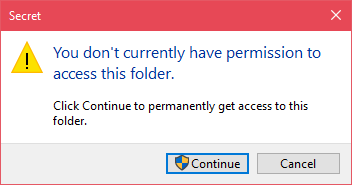
En pocas palabras, Windows no le permite acceder, modificar o eliminar la carpeta de destino. En otras palabras, la carpeta está restringida porque no tiene permisos suficientes.
Pero no todo está perdido. Puede acceder fácilmente a carpetas restringidas en Windows con solo unos pocos clics. Así es cómo.
Salta a:
- ¿Por qué el error, sin embargo?
- Los pasos para solucionarlo actualmente no tienen permiso para acceder a este error de carpeta
¿Por qué enfrenta un error de permisos insuficiente en primer lugar?
A pesar de que el mensaje de error es bastante obvio, puede estar confundido por qué no yo tener permiso para modificar o eliminar la carpeta en mi sistema. Hay varias razones para este tipo de error. Por ejemplo, si el administrador del sistema crea la carpeta o el archivo y si usted no es administrador del sistema, es posible que reciba el error "No tiene permiso para acceder a esta carpeta" al intentar modificar o eliminar. Lo mismo se aplica a las carpetas del sistema. Además, la misma lógica es aplicable a las carpetas específicas del usuario. es decir, si la carpeta es creada o es propiedad de otro usuario, no puede modificar o eliminar dicha carpeta sin privilegios administrativos o permisos adecuados.
La otra razón podría ser que si tiene varios usuarios en su sistema, el otro usuario podría haber denegado deliberadamente el permiso para que su cuenta de usuario acceda a la carpeta.
Por razones obvias, algunas carpetas del sistema ylos archivos no se pueden eliminar incluso si tiene los privilegios administrativos. Esto se debe a que, además de no tener los permisos adecuados, la propiedad de esos archivos y carpetas del sistema corresponde al Sistema, no a ningún usuario. Esto ayuda a proteger archivos y carpetas importantes de ser eliminados o modificados accidentalmente por programas no deseados, como los virus.
No importa la razón, si eres el sistemaadministrador, puede obtener fácilmente acceso a la carpeta de destino al corregir que actualmente no tiene permiso para acceder a este error de carpeta agregando los permisos necesarios. Así es cómo.
El siguiente método funciona en Windows 7 y 8 también.
Consejo rápido: ahora puede habilitar y deshabilitar preguntas de seguridad para cuentas de usuario en Windows 10
Actualmente no tiene permiso para acceder a esta carpeta
Para corregir este error, como dije antes, debesagregue los permisos adecuados a la carpeta de destino. Una vez que tenga los permisos adecuados, puede acceder a la carpeta sin ningún problema. Puede agregar o modificar permisos desde la ventana de propiedades de la carpeta. Simplemente siga los pasos y podrá corregir el error muy pronto.
1. Primero, haga clic derecho en la carpeta problemática y seleccione "Propiedades" opción.
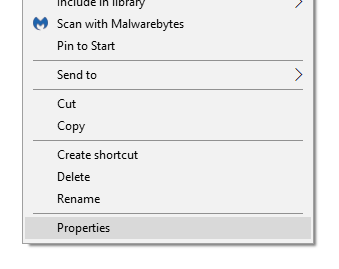
2. En la ventana de propiedades de la carpeta, vaya a "Seguridad"pestaña. Haga clic en el"Editar"botón.

3. La acción anterior abrirá otra ventana. Aquí, vea si hay un usuario llamado "Todo el mundo" en el "Nombres de grupo o usuario". Si la hay, ignore el siguiente paso y continúe con el paso 5. De lo contrario, haga clic en"Añadir"botón.

4. Ahora, escriba "todos" en el "Ingrese los nombres de los objetos para seleccionar"y haga clic en el"Comprobar nombres". Esta acción lo convertirá en un nombre de usuario / objeto real. Haga clic en"Okay"para continuar.

5. En la ventana Permisos, seleccione "Todo el mundo"en la sección Grupo o nombre de usuario y seleccione"Permitir"casilla de verificación junto a"Control total"en la sección de permisos. Haga clic en"Okay"botón.

6. Eso es todo. Ahora, todos los usuarios de su sistema, incluida su cuenta de usuario, tienen control total sobre la carpeta. Por lo tanto, puede modificar o eliminar la carpeta según sus necesidades.
Si no te gusta darles a todospermiso de control, puede reemplazar "todos" en el paso 4 con su propio nombre de usuario de Windows. Esto asegura que solo su cuenta de usuario tenga control total sobre la carpeta.
¿No es eso simple? Con solo unos pocos clics, puede tomar el control total de cualquier carpeta en Windows y corregir el error como "actualmente no tiene permiso para acceder a esta carpeta".
Espero que ayude. Comenta a continuación compartiendo tus pensamientos y experiencias sobre el uso del método anterior para obtener acceso a una carpeta restringida en Windows 10.